今回は公式チュートリアルの最終回、「カメラを追加する」をUE4へ変換します。
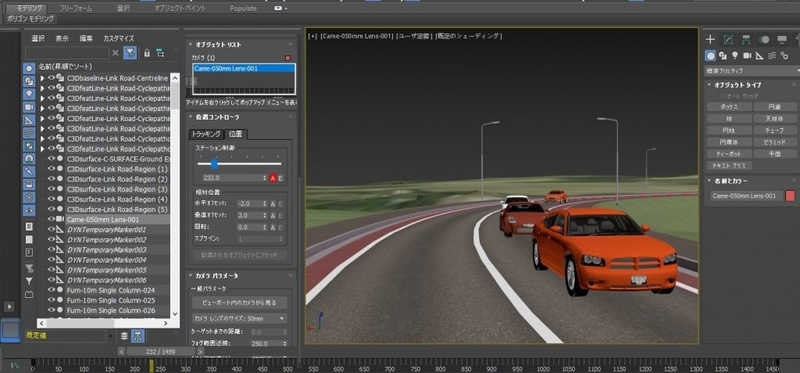
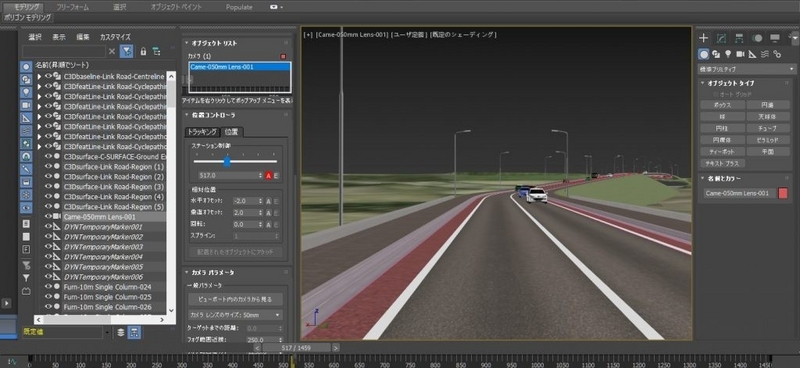
このように、Civil3Dで設定した道路のパスにカメラ・パスアニメーションを設定できます。
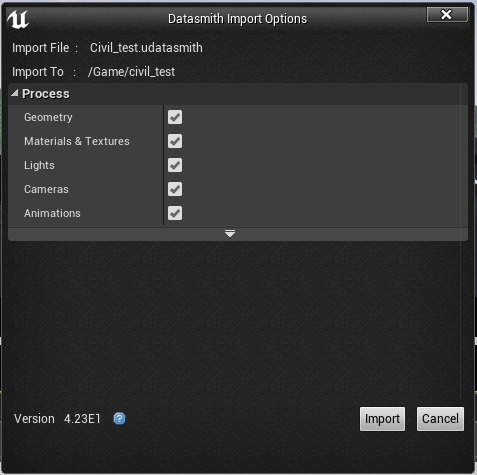
Datasmithでエクスポートします。今回は「Camera」のチェックボックスをオンにします。
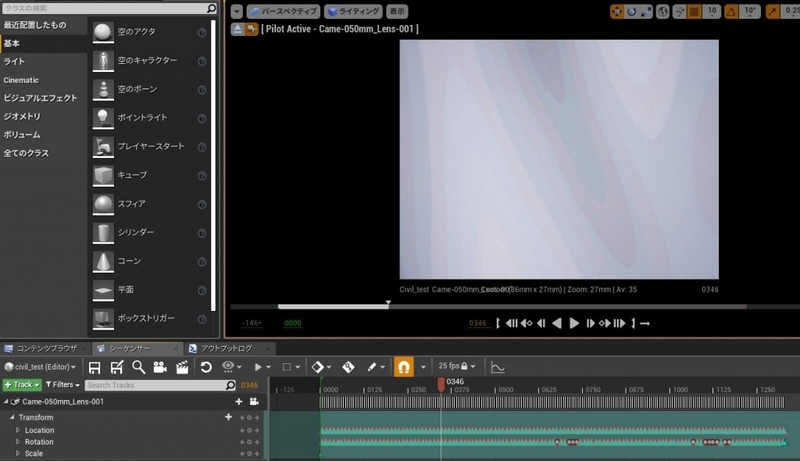
UE4へ変換は完了し、シーケンサーにカメラのトラックができます。しかし、再生すると変な画像しか表示されません。
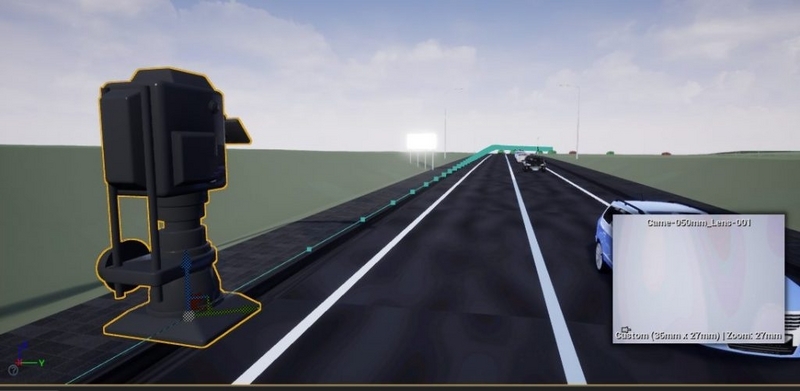
確認すると、カメラの軸が正しく変換されません。毎フレームにキーがあるので、UE4側で修正するのは現実的ではありません。
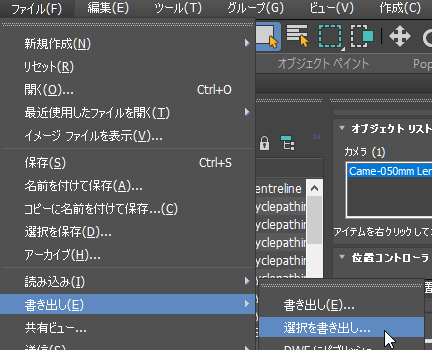
3dsmaxへ戻り、カメラを選択して、「書き出し」→「選択を書き出し」でFBXで保存します。
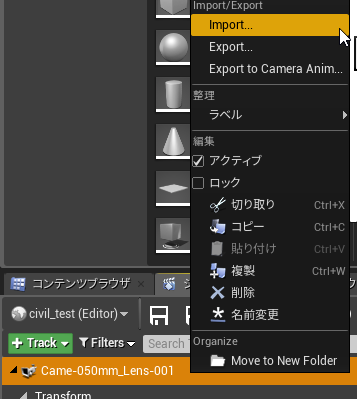
UE4のシーケンサーへ戻り、カメラを右クリックから、「Import」を選びます。
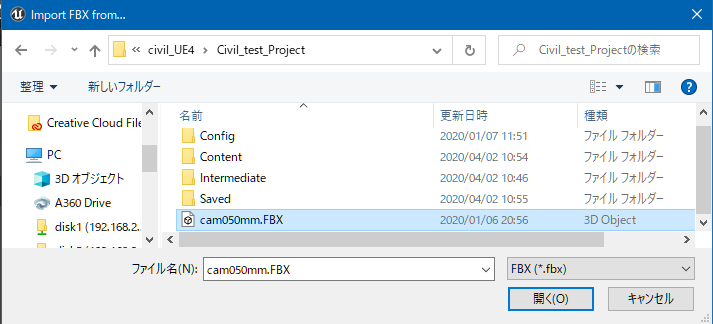
3dsmaxから書き出した、FBXを選択します。
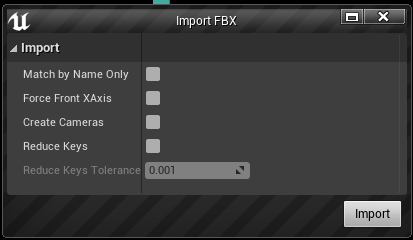
ダイアログにチェックは全てオフにし、「Import」します。

正しい方向でカメラアニメーションがインポートされました。

アニメーションの最初と最後で道路の末端が見えてしまいます。
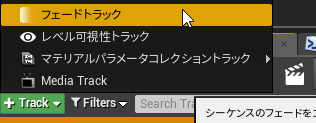

「フェードトラック」を追加します。
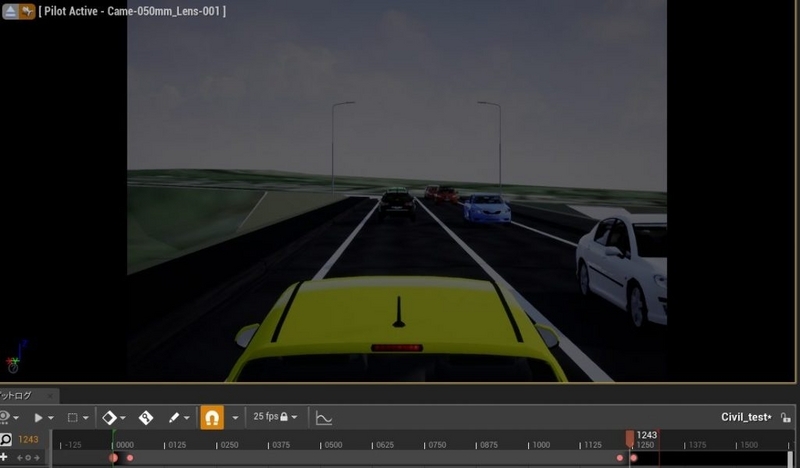
フェードトラックはキーを1にすると暗転します。道路の橋が見える箇所に設定します。
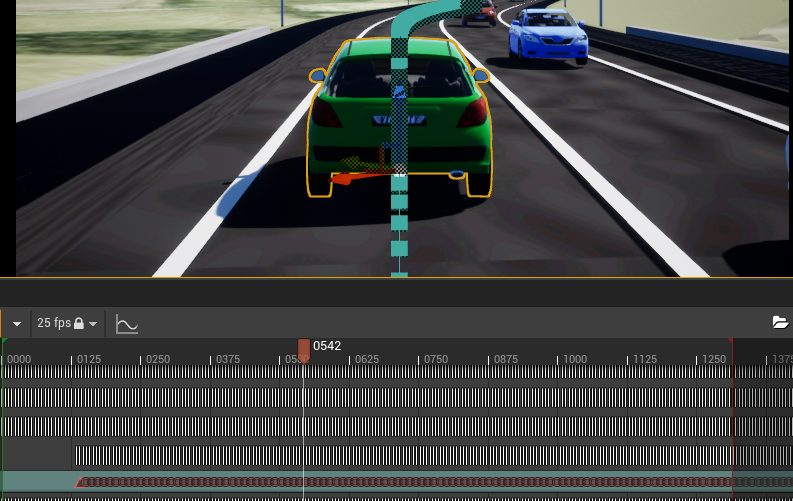
走っている車のキーを全部選択し、ドラッグして移動すれば、タイミングを調整できます。多すぎるようでしたら、「詳細」からVisible(非表示)します。
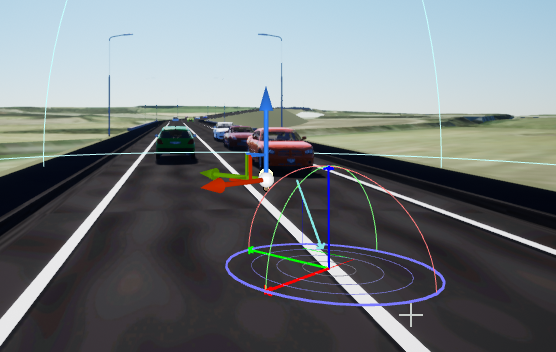
CTRL+Lで画面をクリックすると、ライトの方向を変えるウィジェットがでます。リアルタイムでライティングを確認できるのはUE4のメリットです。
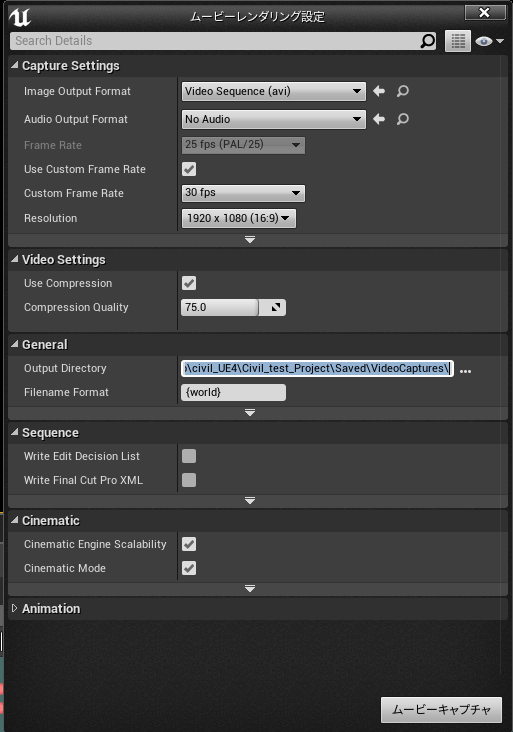
シーケンサーから動画レンダリングします。この設定では~.aviですが、PNGやEXRシーケンスでも可能です。
これで完成です。